لا يمكن للسائق الإفراج عن الفشل هو رسالة خطأ تحدث لمستخدمي اللوحات الأم جيجابايت. الرسالة نفسها لا تخبر السائق الذي لديه مشاكل ، لكنه متصل بإحكام بلوحات جيجابايت الرئيسية ، خاصة تلك التي ليس لديها إمكانيات لاسلكية. الفشل في الرسالة هو في الواقع فشل في العثور على الأجهزة اللاسلكية ، وبروتوكول استرداد الفشل في الرمز غير كافٍ ، مما يمنحك هذا الخطأ.
تظهر هذه المشكلة عند استخدام برنامج Gigabyte. الأكثر إشكالية هو خادم Cloud Station ، وبما أنه يعتمد على امتلاك قدرات Wi-Fi ، فإن أجهزة الكمبيوتر التي لا تحتوي على مثل هذه الإمكانيات تواجه مشكلات معها.

هناك شيئان يمكنك القيام بهما لحل هذه المشكلة ، لكن كلاهما أقرب إلى حل بديل من حل حقيقي. ومع ذلك ، حتى تصدر Gigabyte إصلاحًا لهذه المشكلة ، فإنها تتعلق بالأشياء الوحيدة التي يمكنك القيام بها لحلها.
الطريقة الأولى: تعطيل Home Cloud و GIGABYTE Remote و Remote OC في مركز التطبيقات
إذا كنت بحاجة إلى مركز تطبيقات Gigabyte ، فيمكنك تعطيل الميزات التي تسبب المشاكل.
- افتح مركز التطبيقات.
- افتح خادم Cloud Station
- سترى شاشة بها 5 علامات تبويب في الأسفل. الثلاثة الأولى ، ( Home Cloud و Gigabyte Remote و Remote OC) ، هي الميزات الفعلية التي تسببت في الفشل ، ولديهم جميعًا مفتاح تشغيل يسمى دائمًا عند إعادة التشغيل التالية .
- قم بإيقاف تشغيل جميع المفاتيح الخاصة بالميزات ، وأعد تشغيل جهازك. يجب ألا ترى رسالة الخطأ الآن.
الطريقة الثانية: قم بإلغاء تثبيت البرنامج تمامًا
العملية التي يتم تشغيلها في الخلفية أثناء ظهور النوافذ المنبثقة هي عملية ubssrv لخادم Cloud Station . سيؤدي إلغاء تثبيت البرنامج إلى منع العملية من التشغيل وسيحل مشكلتك. ومع ذلك ، إذا كنت بحاجة إلى الوظائف المتقدمة التي يوفرها البرنامج ، فسيتعين عليك التنازل.
- اضغط على مفتاح Windows بلوحة المفاتيح ، واكتب لوحة التحكم ، ثم افتح النتيجة.
- في الجزء العلوي الأيسر ، قم بالتبديل إلى عرض الرموز الكبيرة أو الرموز الصغيرة ، وافتح البرامج والميزات.
- في قائمة البرامج ، حدد موقع Gigabyte لديك الآن خيار بين إزالة خادم Cloud Station فقط ، أو مركز التطبيقات بالكامل. عادة ما تعمل إزالة كل شيء بشكل أفضل.
- حدد البرنامج الذي تريد إزالته ، ومن شريط الأدوات العلوي ، اختر إلغاء التثبيت . اتبع المعالج ، وأعد تشغيل نظامك في النهاية.
نظرًا لأن المستخدمين واجهوا هذه المشكلة مع مجموعة متنوعة من اللوحات الأم الخاصة بـ Gigabyte ، ومع إصدارات متعددة من Windows ، فمن غير الواضح سبب عدم قيامهم بأي شيء لإصلاح هذه المشكلة. ومع ذلك ، إذا كنت لا تريد ظهور النوافذ المنبثقة ، فاتبع الطرق المذكورة أعلاه وستتخلص منها.

![كيفية إصلاح & lsquo ؛ البرنامج النصي طويل المدى & [رسقوو] ؛ خطأ في IE 11](https://pics.rumahbengkel.com/files/guides/612/EGNC9DGSBOpic.jpg)



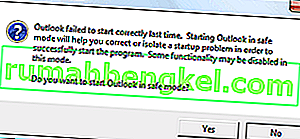
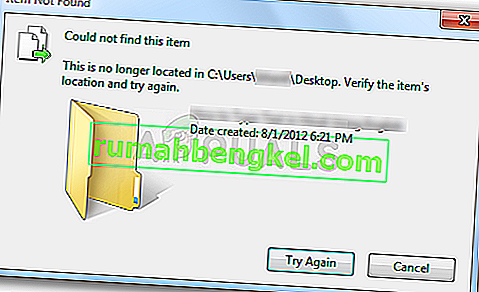
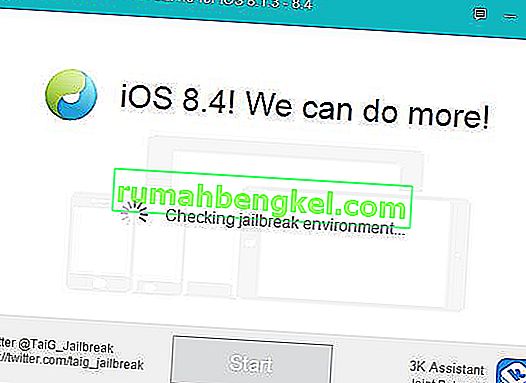
![إصلاح: رموز خطأ Nintendo Wii & lsquo ؛ 51330 ، 50299 ، 51030 ، 51331 ، 51332 ، 52030 ، 52130 & [رسقوو] ؛](https://pics.rumahbengkel.com/files/guides/621/1erc6ihi9x.jpg)